修復 0x8007001E Windows 更新錯誤
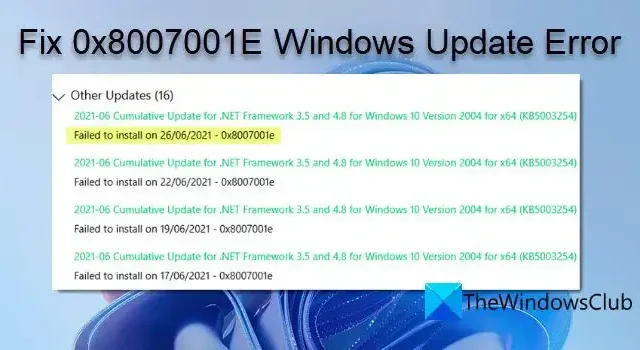
如果您在 Windows 11/10 PC 上看到Windows 更新錯誤0x8007001E,那麼這篇文章將向您展示如何解決該問題。當您嘗試安裝累積更新時,可能會出現錯誤代碼 0x8007001E。例如,一些用戶在安裝累積更新時遇到了錯誤。當他們嘗試更新 PC 時,它會重新啟動並掛在帶有旋轉圓點的黑屏上。為了解決掛起的問題,他們不得不強制關閉 PC,然後自動卸載更新。
修復 Windows 更新錯誤 0x8007001E
累積更新是將多個更新捆綁在一起的更新。因此,錯誤的一個可能原因可能是磁盤空間不足。執行磁盤清理以確保您的默認驅動器有足夠的空間來安裝更新。如果這不能解決問題,您可以執行以下操作來修復Windows 11/10 PC 上的0x8007001E Windows 更新錯誤:
- 運行 Windows 更新疑難解答。
- 重置 Windows 更新組件。
- 啟用應用就緒服務。
- 手動下載 Windows 更新。
- 使用媒體創建工具更新 Windows。
讓我們詳細看看這些。
1]運行Windows Update疑難解答
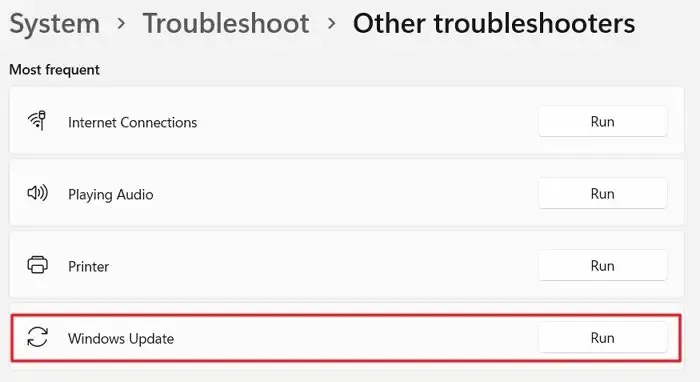
修復錯誤代碼 0x8007001E 的下一次嘗試應該是運行 Windows 更新疑難解答。Windows 更新疑難解答專為診斷和修復 Windows 更新錯誤而設計。如果您的系統上有任何東西阻止安裝更新,更新疑難解答程序將糾正它,或者至少讓您知道原因。
單擊“開始”按鈕並轉到“設置”>“系統”>“疑難解答”>“其他疑難解答”。查找Windows 更新並單擊它旁邊的運行按鈕。等待疑難解答程序檢測並修復問題。
2]重置Windows更新組件
3]啟用應用就緒服務
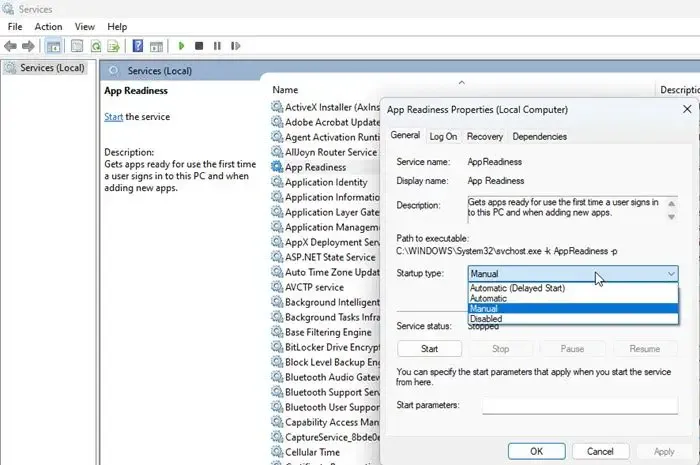
- 在 Windows 搜索欄中鍵入“服務”。
- 單擊“服務”應用下的“打開” 。
- 雙擊應用就緒。
- 將“啟動類型”設置為自動或手動。
- 單擊“開始”按鈕以運行該服務。
- 單擊“應用”,然後單擊“確定”。
- 關閉服務窗口並嘗試重新安裝累積更新。
4]手動下載Windows更新
如果上述解決方案沒有幫助,請嘗試手動安裝更新。
從設置下的Windows 更新歷史記下失敗更新的KB號。然後轉到Microsoft 更新目錄頁面。在搜索欄中輸入 KB 編號。結果會顯示出來。
根據您的機器規格(32 位 x86 或 64 位 x64)下載更新。雙擊下載的文件以安裝更新。安裝更新後,重新啟動您的 PC 以應用更改。
5] 使用媒體創建工具更新 Windows
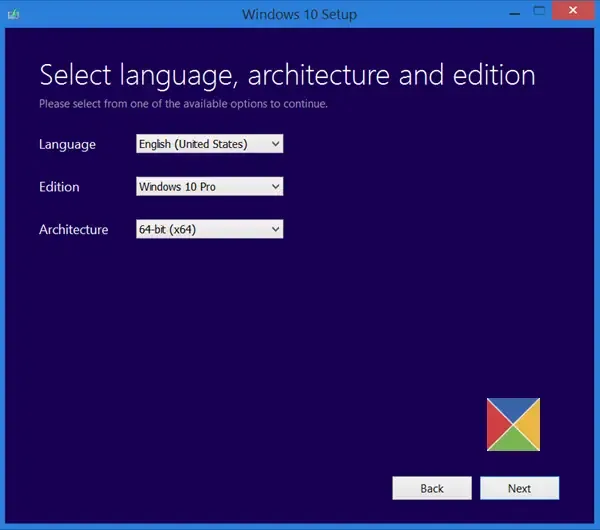
最後的手段是使用媒體創建工具安裝更新。媒體創建工具允許您從完整的更新補丁安裝整個操作系統(最新版本)和驅動程序。因此,如果您的系統無法在線安裝累積更新,您可以使用媒體創建工具升級 Windows以使其正常運行。
在此處(適用於 Windows 10)和此處(適用於 Windows 11)訪問 Mocrosoft 的官方下載頁面以下載 Windows 安裝媒體工具。向下滾動並單擊“立即下載”按鈕。
雙擊安裝程序並在出現的UAC提示中單擊是。單擊接受按鈕以同意條款和條件。
選擇立即升級這台電腦選項,然後單擊下一步按鈕。在以下屏幕上,選擇語言、體系結構和版本,然後單擊下一步按鈕開始升級過程。
我希望這有幫助。
什麼是錯誤 0x8007001e?
Windows 更新失敗時可能會出現錯誤 0x8007001E。它甚至會在您嘗試播放視頻或移動文件時發生。它代表 ERROR_READ_FAULT,表示設備未發送正確數量的數據。
如何修復 Windows 更新錯誤?
首先運行 Windows 更新疑難解答。如果這沒有幫助,請嘗試手動下載並安裝更新。使用更新的 KB 編號從 Microsoft.com 下載更新,然後運行安裝程序。如果仍然無法安裝,請使用媒體創建工具升級到 Windows。



發佈留言